Pokušajte ažurirati mrežni upravljački program kako biste riješili ovaj problem
- Wi-Fi USB Tethering omogućuje vam dijeljenje mobilne podatkovne veze s vašim računalom.
- Neki kvarovi u sistemskim datotekama mogu uzrokovati probleme s postupkom Wi-Fi USB povezivanja.
- Možete pokušati obnoviti IP konfiguraciju na računalu kako biste riješili ovaj problem.
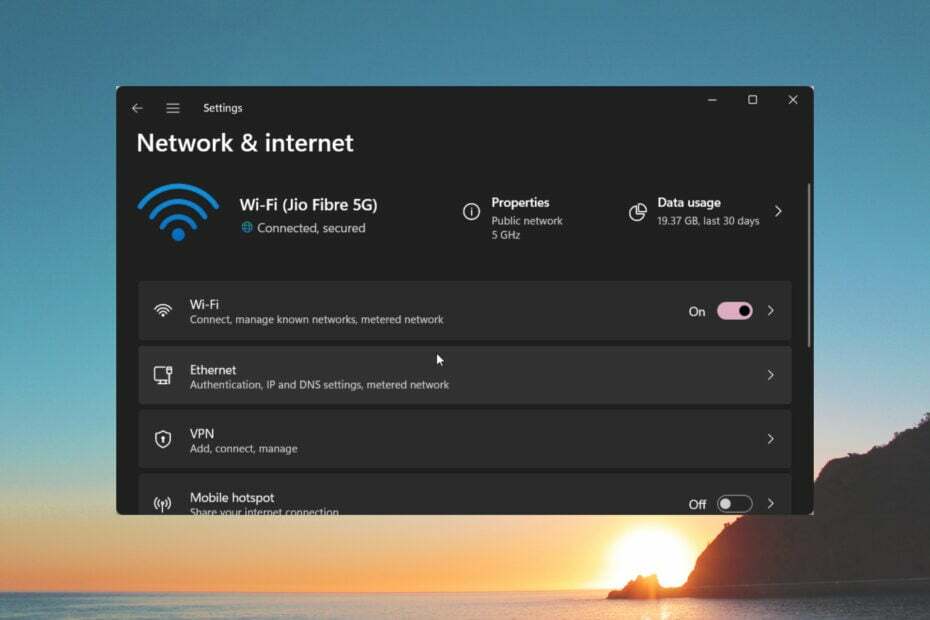
xINSTALIRAJTE KLIKOM NA PREUZMI DATOTEKU
- Preuzmite DriverFix (provjerena datoteka za preuzimanje).
- Klik Započni skeniranje pronaći sve problematične upravljačke programe.
- Klik Ažurirajte upravljačke programe kako biste dobili nove verzije i izbjegli kvarove sustava.
- DriverFix je preuzeo 0 čitatelja ovog mjeseca.
s Značajka USB Tethering, možete jednostavno dijeliti mobilne podatke svog pametnog telefona sa svojim računalom i koristiti ih u pokretu. Ovo je korisno u situacijama kada Wi-Fi nije dostupan.
U ovom vodiču dat ćemo vam hrpu rješenja koja će vam pomoći u rješavanju problema Wi-Fi USB Tethering koji ne radi na vašem sustavu. Prijeđimo odmah na to.
Zašto Wi-Fi USB Tethering ne radi?
Proveli smo naše istraživanje i otkrili neke uobičajene razloge koje je nekoliko čitatelja prijavilo zbog kojih se suočavaju s problemom Wi-Fi USB Tethering koji ne radi.
Neki od razloga navedeni su u nastavku:
- Više uređaja je spojeno istovremeno: Postoji vjerojatnost da postoji nekoliko bežičnih uređaja povezanih u isto vrijeme, što uzrokuje kvar značajke.
- Neispravan USB kabel: USB kabel kojim povezujete svoje računalo za Wi-Fi Tethering je neispravan i uzrokuje problem.
- Vatrozid blokira vezu: Vaš vatrozid ili antivirusni softver možda stati na put glatke veze na vašem računalu.
- Upravljački programi nisu ažurirani: Za optimalnu izvedbu, trebali biste osigurati da su upravljački programi na vašem računalu ažurni.
- Premašeno je ograničenje mobilnih podataka: Moguće je da je vaš plan mobilnih podataka istekao zbog čega ne možete koristiti Wi-Fi USB Tethering.
Primijenimo sada rješenja i riješimo se problema Wi-Fi USB Tethering koji ne radi.
Kako mogu riješiti problem Wi-Fi USB Tethering ne radi?
- Zašto Wi-Fi USB Tethering ne radi?
- Kako mogu riješiti problem Wi-Fi USB Tethering ne radi?
- 1. Ažurirajte mrežni upravljački program
- 2. Pokrenite Alat za rješavanje problema s mrežom
- 3. Instalirajte najnovije ažuriranje sustava Windows
- 4. Obnovite IP adresu
- 5. Izvršite vraćanje sustava
Prije primjene naprednih rješenja, primijenimo neke jednostavne popravke i nadamo se da ćemo brzo riješiti problem.
- Odspojite sve ostale bežične uređaje i spojite samo onaj na kojem želite koristiti internet.
- Promijenite USB kabel i provjerite rješava li to problem Wi-Fi USB Tethering ne radi.
- Provjerite nije li paket mobilnih podataka na vašem pametnom telefonu premašen. Ako je tako, onda napunite svoj telefon odgovarajućim internet paketom i krenite.
Sada primijenimo napredna rješenja i riješimo problem što je prije moguće.
1. Ažurirajte mrežni upravljački program
- pritisni Pobijediti ključ za otvaranje Početak Jelovnik.
- Tip Upravitelj uređaja i otvori ga.

- Proširite Mrežni adapteri odjeljak.

- Dvaput kliknite na mrežni hardver.
- Prebacite se na Vozač tab.

- Izaberi Ažurirajte upravljački program.

- Odaberite Pretraži moje računalo za upravljačke programe.

- Kliknite na Dopustite mi da odaberem s popisa dostupnih upravljačkih programa na svom računalu.

- Poništite odabir Prikaži kompatibilni hardver.
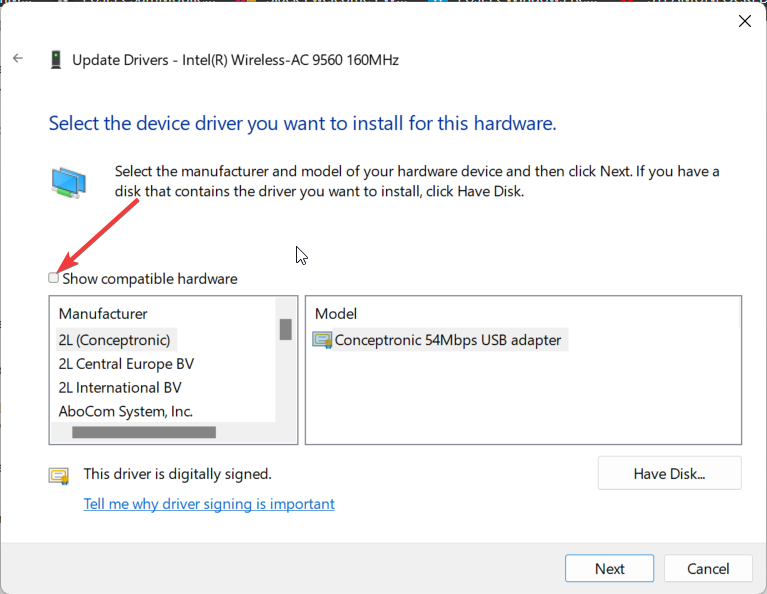
- Izaberi Microsoft u odjeljku Proizvođač, a zatim odaberite Udaljeni uređaj za dijeljenje interneta temeljen na NDIS-u.
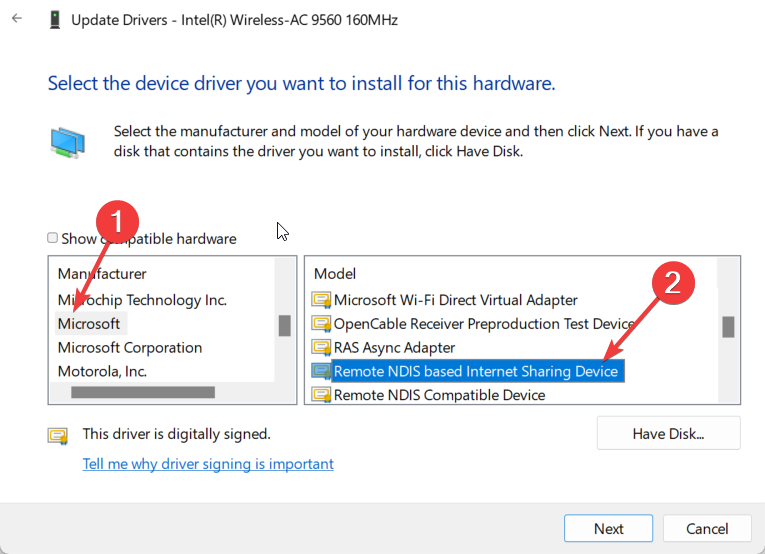
Neki od naših čitatelja predložili su ručno ažuriranje mrežnog upravljačkog programa kao što je gore prikazano i odabir Opcija udaljenog uređaja za dijeljenje interneta temeljenog na NDIS-u pomogla im je riješiti problem Wi-Fi USB Tethering koji ne radi problem.
U slučaju da vam metoda nije dala nikakve rezultate, postoji alternativni način za automatsko ažuriranje upravljačkih programa. Uz namjensku softversku aplikaciju, vaše će računalo raditi bez ikakvih problema.
⇒ Nabavite DriverFix
2. Pokrenite Alat za rješavanje problema s mrežom
- pritisni Pobijediti + ja ključeve za otvaranje postavke Jelovnik.
- Izaberi Rješavanje problema.

- Kliknite na Ostali alati za rješavanje problema.

- Udari Trčanje gumb pored Mrežni adapter.

- Neka proces dijagnosticira i riješi problem umjesto vas.
- SynTPEnh.exe: Što je to i kako popraviti greške u memoriji
- Otkriveno prekoračenje trenutnog statusa USB uređaja: 3 načina za popravak
- Ovaj uređaj nije prisutan (kod 24): Kako popraviti
- Nije moguće pronaći upotrebljiv besplatni ekstent: kako to popraviti
3. Instalirajte najnovije ažuriranje sustava Windows
- pritisni Pobijediti + ja ključeve za otvaranje postavke Jelovnik.
- Kliknite na Windows Update na lijevo.

- Udari Instalirati gumb za dobivanje ažuriranja na čekanju.

- Ponovno pokrenite računalo.
Windows treba ažurirati na najnoviju dostupnu verziju kako bi se izbjegli sukobi verzija unutar instaliranih ili sistemskih programa.
4. Obnovite IP adresu
- pritisni Pobijediti ključ za otvaranje Početak Jelovnik.
- Tip naredbeni redak i pokrenite ga kao administrator.

- Upišite donje naredbe i pritisnite Unesi.
ipconfig / izdanjeipconfig /obnovi
Pokretanje gornjih naredbi oslobodit će staru IP konfiguraciju, a druga naredba jednostavno zamjenjuje ili obnavlja IP konfiguraciju, što bi mogao biti razlog zašto niste mogli koristiti Wi-Fi USB Tethering na svom PC.
5. Izvršite vraćanje sustava
- Otvori Početak izbornik pritiskom na Pobijediti ključ.
- Tip Stvorite točku vraćanja i otvorite gornji rezultat.

- Odaberite disk na kojem ste instalirali Windows OS i kliknite Vraćanje sustava.
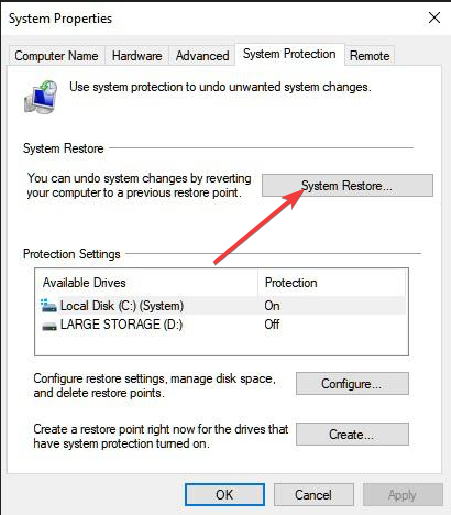
- Odaberite točku vraćanja i odaberite Sljedeći.

- Klik Završi za početak procesa.
Također možete upotrijebiti proces vraćanja sustava kako biste svoje računalo vratili u normalno stanje kada je sve radilo glatko. Velike su šanse da je aplikacija treće strane dotjerala važne datoteke vezane uz povezivanje.
Međutim, imajte na umu da će proces vraćanja raditi samo ako ste prethodno stvorili točku vraćanja. Ako ne, onda možete pogledati naš vodič koji objašnjava kako možete stvoriti točku vraćanja sustava.
Slobodno nam javite u komentarima ispod koje je od gore navedenih rješenja riješilo problem Wi-Fi USB Tethering koji ne radi.
Još uvijek imate problema? Popravite ih ovim alatom:
SPONZORIRANO
Neki problemi vezani uz upravljačke programe mogu se brže riješiti korištenjem namjenskog alata. Ako i dalje imate problema s upravljačkim programima, samo preuzmite DriverFix i pokrenite ga u nekoliko klikova. Nakon toga, pustite ga da preuzme i ispravi sve vaše pogreške u tren oka!
